
mysql 8.0をインストールします
docker run -p 63306:3306 -e mysql_root_password=zhaooleemysql --name zhaooleemysqldb -d mysql:8.0
p 53306:3306 Dockerコンテナの3306ポートをホストの63306ポートにマッピングします
-e mysql_root_password=zhaooleemysql root ユーザーのログイン パスワードは zhaooleemysql
--name zhaooleemysqldb 新しいコンテナの名前は zhaooleemysqldb
コンテナを入力してください
docker exec -it zhaooleemysqldb bash
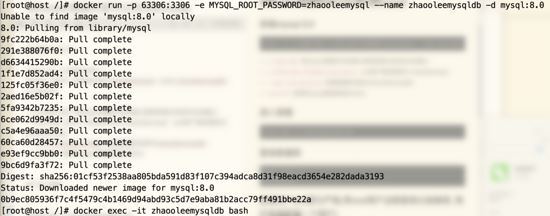
データベースにログインします
mysql -uroot -p zhaooleemysql
create user 'zhaoolee' identified with mysql_native_password by 'eelooahzpw';
zhaoolee 新しいユーザー名は zhaoolee です。 mysql_native_password パスワード暗号化方式は mysql_native_password です。 eelooahzpw新しいユーザーは eelooahzpw
新しいユーザー zhaoolee に権限を追加します
grant all privileges on *.* to 'zhaoolee';
権限を更新
flush privileges;
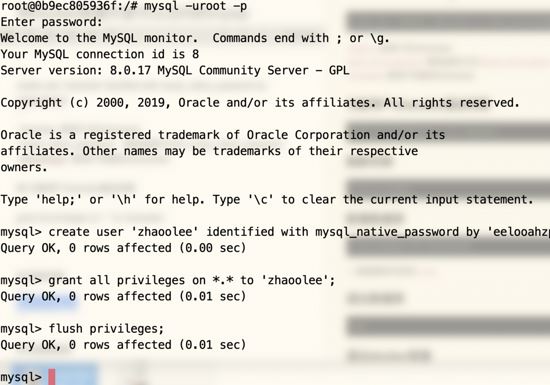
create database v2fy charset=utf8;
v2fy
exit
#
control + p + q
#navicat に接続してみる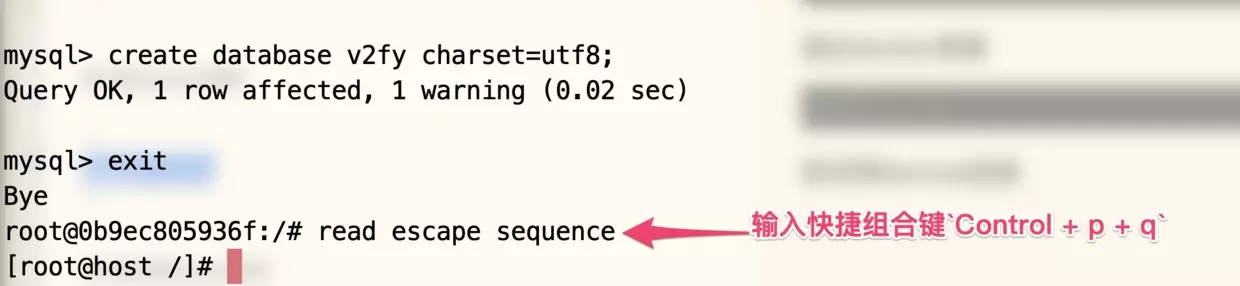
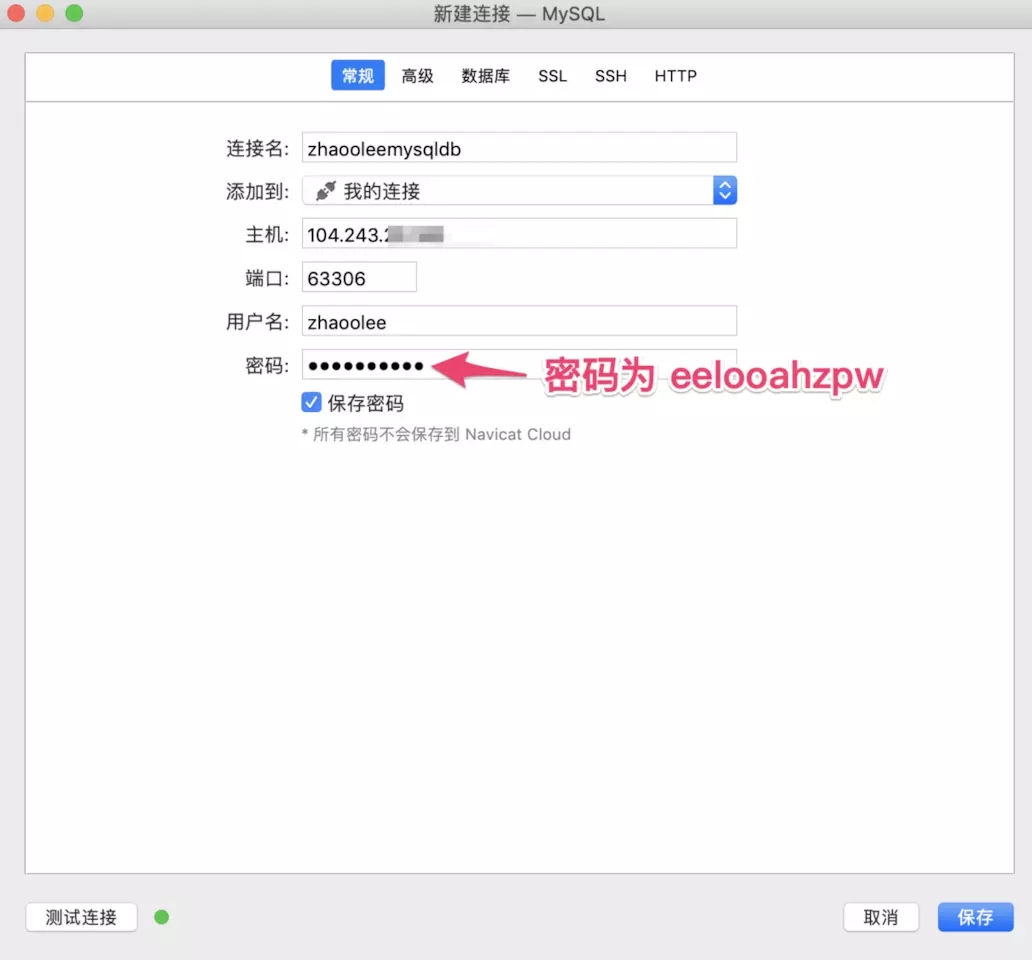 ##
##
以上がDocker を使用して外部からアクセスできる mysql を構築する方法の詳細内容です。詳細については、PHP 中国語 Web サイトの他の関連記事を参照してください。